7 ວິທີງ່າຍໆໃນການແກ້ໄຂ Pokemon GO ລົ້ມເຫລວໃນການກວດສອບສະຖານທີ່ [2023]
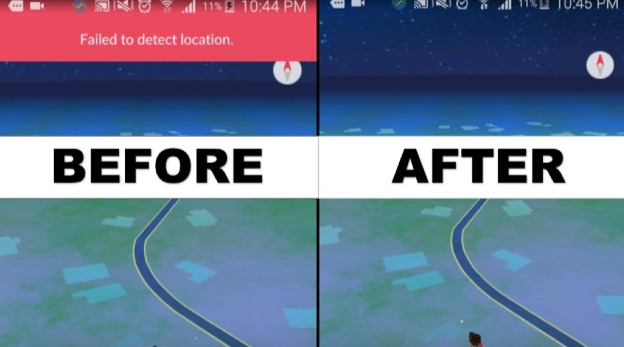
ພວກເຮົາທຸກຄົນມັກ Pokemon Go. ພວກເຮົາໄດ້ຮັບການດໍາລົງຊີວິດອອກຄວາມຝັນຂອງພວກເຮົາທີ່ຈະເປັນຄູຝຶກ Pokemon ຕົວຈິງ. ແນ່ນອນ, ມັນຍັງບໍ່ທັນມີເທື່ອ, ແຕ່ດ້ວຍຈິນຕະນາການບາງຢ່າງ, ມັນດີທີ່ສຸດທີ່ພວກເຮົາມີ!
ແຕ່ທ່ານອາດຈະຢູ່ທີ່ນີ້ສໍາລັບບັນຫາຂອງ Pokemon Go ບໍ່ກວດພົບສະຖານທີ່. ພວກເຮົາສັງເກດເຫັນໄດ້ຮັບຄວາມຜິດພາດທຸກຄັ້ງທີ່ພວກເຮົານໍາໃຊ້ Fake GPS Pro. ເຈົ້າໄດ້ຮັບຄວາມຜິດພາດດຽວກັນທີ່ເວົ້າວ່າ, 'ກວດພົບສະຖານທີ່ບໍ່ສຳເລັດ'?
ບໍ່ຕ້ອງກັງວົນ, ເພາະວ່ານັ້ນແມ່ນສິ່ງທີ່ບົດຄວາມນີ້ຈະແກ້ໄຂ. ໃຫ້ເບິ່ງວ່າເປັນຫຍັງມັນເກີດຂຶ້ນແລະວິທີການແກ້ໄຂເຖິງແມ່ນວ່າມັນເຮັດວຽກໄດ້ດີກ່ອນຫນ້ານີ້.
ເຫດຜົນວ່າເປັນຫຍັງ Pokemon Go ລົ້ມເຫລວໃນການກວດສອບສະຖານທີ່ 12
ມັນສາມາດມີຫຼາຍເຫດຜົນວ່າເປັນຫຍັງ Pokemon Go ບໍ່ໄດ້ຮັບສະຖານທີ່ຂອງເຈົ້າ. ບັນຫາສາມາດຢູ່ໃນທັງ iOS ແລະ Android. ໂດຍປົກກະຕິແລ້ວ, ມັນເກີດຂື້ນຍ້ອນເຫດຜົນຕໍ່ໄປນີ້:
- ເຈົ້າອາດຈະໃຊ້ແອັບນີ້ຢູ່ໃນອາພາດເມັນ ຫຼືຕຶກຫ້ອງການສູງ. ຖ້າເຈົ້າກຳລັງຫຼິ້ນ Pokemon Go ໃນຕຶກສູງ, ໂທລະສັບຂອງທ່ານອາດຈະມີບັນຫາໃນການຈັບສັນຍານ GPS.
- ອຸປະກອນຂອງທ່ານອາດຈະເປີດໃຊ້ Mock Location ແລ້ວ.
- ທ່ານອາດຈະກຳລັງໃຊ້ແອັບເພື່ອປ່ຽນສະຖານທີ່ຂອງທ່ານ.
ບໍ່ວ່າກໍລະນີໃດກໍ່ຕາມ, ໂດຍທົ່ວໄປແລ້ວນີ້ແມ່ນເຫດຜົນທັງຫມົດສໍາລັບບັນຫານີ້. ໃນປັດຈຸບັນພວກເຮົາຈະເບິ່ງການແກ້ໄຂເພື່ອໃຫ້ທ່ານສາມາດສືບຕໍ່ຫຼີ້ນ.
6 ວິທີການແກ້ໄຂ 'ລົ້ມເຫລວໃນການກວດສອບສະຖານທີ່ 12' Pokemon Go
ພວກເຮົາໄດ້ພົບເຫັນວິທີແກ້ໄຂຈໍານວນຫນຶ່ງທີ່ສາມາດແກ້ໄຂຄວາມລົ້ມເຫຼວໃນການກວດພົບສະຖານທີ່ໃນ iOS ແລະ Android. ສ່ວນຫຼາຍແລ້ວ, ວິທີໃດນຶ່ງທີ່ໃຫ້ໄວ້ຂ້າງລຸ່ມນີ້ແມ່ນພຽງພໍທີ່ຈະແກ້ໄຂບັນຫາໄດ້.
ກວດເບິ່ງການບໍລິການສະຖານທີ່
Pokemon Go ເຮັດໃຫ້ທ່ານໄປຢ້ຽມຢາມສະຖານທີ່ຕ່າງໆ. ມັນເປັນສິ່ງທີ່ກໍານົດເກມ. ຜູ້ນຈໍາເປັນຕ້ອງໄດ້ເປີດການບໍລິການສະຖານທີ່ເພື່ອເຮັດໃຫ້ມັນເຮັດວຽກ.
ດັ່ງນັ້ນ, ຖ້າໂທລະສັບສະຫຼາດຂອງທ່ານບໍ່ກວດພົບສະຖານທີ່ 12 ໃນ Pokemon Go, GPS ອາດຈະຖືກປິດ. ບາງຄັ້ງມັນເຮັດດ້ວຍຕົວມັນເອງ. ສ່ວນຫຼາຍແມ່ນເພື່ອຮັກສາຊີວິດຫມໍ້ໄຟ.
ເພື່ອແກ້ໄຂມັນ, ທ່ານອາດຈະຕ້ອງການເປີດການບໍລິການສະຖານທີ່. ນີ້ສາມາດຢູ່ໃນທັງ Android ແລະ iOS, ແຕ່ພວກເຮົາກໍາລັງລາຍລະອຽດຂັ້ນຕອນສໍາລັບ Android:
ຂັ້ນຕອນທີ 1: ເປີດ 'ການຕັ້ງຄ່າ' ຈາກໂທລະສັບສະຫຼາດຂອງທ່ານ.
ຂັ້ນຕອນທີ 2: ໄປທີ່ 'ລະຫັດຜ່ານ & ຄວາມປອດໄພ'> ແຕະ 'ສະຖານທີ່'.
ຂັ້ນຕອນທີ 3: ເປີດປຸ່ມສະຫຼັບເພື່ອເປີດໃຊ້ GPS.
![[SOLVED] 7 ວິທີງ່າຍໆໃນການແກ້ໄຂ Pokemon GO ລົ້ມເຫລວໃນການກວດສອບສະຖານທີ່ 2021](https://www.getappsolution.com/images/20210325_605c3fff43b25.jpg)
ນີ້ຄວນຈະເປັນຫນຶ່ງໃນສິ່ງທໍາອິດທີ່ຈະພະຍາຍາມ. ໃນເວລາທີ່ມັກຫຼີ້ນເກມ, ມັນເປັນ hassle ທີ່ຈະເປີດສະຖານທີ່ຕະຫຼອດເວລາ. ນອກນັ້ນທ່ານຍັງສາມາດຊອກຫາໄອຄອນທີ່ເປີດໃຊ້ GPS ທີ່ສະແດງຢູ່ເທິງສຸດຂອງໂທລະສັບສະຫຼາດຂອງທ່ານ. ຢ່າງໃດກໍຕາມ, ໄອຄອນແມ່ນແຕກຕ່າງກັນໃນແບບໂທລະສັບສະຫຼາດຕ່າງໆ.
ຕັ້ງສະຖານທີ່ Mock
ບາງຄັ້ງ, ຄວາມລົ້ມເຫຼວຂອງ Pokemon GO ບໍ່ໄດ້ກວດພົບສະຖານທີ່ຕົວຈິງຂອງທ່ານ. ມັນສາມາດເປັນຍ້ອນເຫດຜົນຢູ່ນອກການຄວບຄຸມຂອງທ່ານ. ວິທີທີ່ດີທີ່ສຸດໃນການເອົາຊະນະນີ້ແມ່ນການຕັ້ງສະຖານທີ່ຈໍາລອງ.
ໂດຍພື້ນຖານແລ້ວ, ທ່ານຕັ້ງສະຖານທີ່ຂອງທ່ານໄປບ່ອນອື່ນໃນຂະນະທີ່ທ່ານຍັງເຫຼືອຢູ່ໃນບ່ອນອື່ນ. ອັນນີ້ຊ່ວຍໄດ້ຖ້າ Pokemon Go ບໍ່ສາມາດຊອກຫາເວັບໄຊໄດ້. ນີ້ແມ່ນວິທີທີ່ທ່ານສາມາດເຮັດໄດ້:
ຂັ້ນຕອນທີ 1: ເປີດຕົວເລືອກນັກພັດທະນາໃນອຸປະກອນຂອງທ່ານ
ໄປທີ່ 'ການຕັ້ງຄ່າ' ໃນໂທລະສັບຂອງທ່ານ ແລະໄປທີ່ 'ກ່ຽວກັບໂທລະສັບ'. ທີ່ນີ້ເລືອກ 'ຂໍ້ມູນຊອບແວ' ທາງເລືອກ. ແຕະທີ່ຕົວເລືອກນີ້, ແລະທ່ານຈະເຫັນຈໍານວນການກໍ່ສ້າງຂອງອຸປະກອນຂອງທ່ານ.
ຕອນນີ້ທ່ານສາມາດເປີດໃຊ້ຕົວເລືອກຜູ້ພັດທະນາໄດ້ໂດຍການແຕະໃສ່ຕົວເລກກໍ່ສ້າງເຈັດເທື່ອ.
![[SOLVED] 7 ວິທີງ່າຍໆໃນການແກ້ໄຂ Pokemon GO ລົ້ມເຫລວໃນການກວດສອບສະຖານທີ່ 2021](https://www.getappsolution.com/images/20210325_605c3fff5aa22.jpg)
ຂັ້ນຕອນທີ 2: ຕິດຕັ້ງ 'FakeGPS Go'
ທ່ານສາມາດດາວໂຫລດ FakeGPS Go ໄດ້ຈາກ Google Play Store. ປະຕິບັດຕາມຄໍາແນະນໍາແລະຕິດຕັ້ງ app ໄດ້. ນີ້ແມ່ນແອັບທີ່ເຮັດໃຫ້ Pokemon Go ກວດພົບສະຖານທີ່ທີ່ແຕກຕ່າງກັນ.
![[SOLVED] 7 ວິທີງ່າຍໆໃນການແກ້ໄຂ Pokemon GO ລົ້ມເຫລວໃນການກວດສອບສະຖານທີ່ 2021](https://www.getappsolution.com/images/20210325_605c3fff7187f.jpg)
ຂັ້ນຕອນທີ 3: ສະຫຼັບຢູ່ໃນ Mock Location App
ໃນປັດຈຸບັນໄປທີ່ 'ການຕັ້ງຄ່າ' ອີກເທື່ອຫນຶ່ງແລະປະຕິບັດຕາມຂັ້ນຕອນເພື່ອເປີດ 'ຕົວເລືອກນັກພັດທະນາ' ໃນຂັ້ນຕອນ 1. ເມື່ອມີ, ແຕະທີ່ 'ເລືອກ app ສະຖານທີ່ mock'. ທ່ານໄດ້ຮັບເມນູໃຫມ່ທີ່ສະແດງລາຍຊື່ຂອງແອັບຯທີ່ມີຄຸນສົມບັດນີ້. ເລືອກ FakeGPS.
![[SOLVED] 7 ວິທີງ່າຍໆໃນການແກ້ໄຂ Pokemon GO ລົ້ມເຫລວໃນການກວດສອບສະຖານທີ່ 2021](https://www.getappsolution.com/images/20210325_605c3fff87f69.jpg)
ຂັ້ນຕອນທີ 4: ດໍາເນີນການ FakeGPS
ໃນປັດຈຸບັນ app FakeGPS ຈະເຮັດວຽກຢ່າງຖືກຕ້ອງ. ທ່ານສາມາດກໍານົດສະຖານທີ່ທີ່ທ່ານຕ້ອງການ. ຫຼັງຈາກການເຮັດສິ່ງນີ້, ໃຫ້ຄລິກໃສ່ປຸ່ມຫຼິ້ນຢູ່ທາງລຸ່ມຊ້າຍ. ໃນປັດຈຸບັນທ່ານສາມາດດໍາເນີນການ Pokemon Go, ແລະມັນຈະກວດພົບສະຖານທີ່ຕັ້ງໂດຍ app.
ຣີເຊັດຂໍ້ມູນ Pokemon Go ແລະເຂົ້າສູ່ລະບົບ
ຖ້າບໍ່ມີວິທີການໃດໄດ້ເຮັດວຽກມາເຖິງຕອນນັ້ນ, ທ່ານສາມາດລອງຣີເຊັດຂໍ້ມູນ Pokemon Go ແລ້ວລອງອີກຄັ້ງ. ມັນເປັນຫນຶ່ງໃນວິທີທີ່ກົງໄປກົງມາທີ່ຈະແກ້ໄຂບັນຫາ 'Pokemon Go ລົ້ມເຫລວໃນການກວດສອບສະຖານທີ່ (12)'. ນີ້ແມ່ນຂັ້ນຕອນ:
ຂັ້ນຕອນທີ 1: ເປີດ 'ການຕັ້ງຄ່າ' ໃນໂທລະສັບສະຫຼາດຂອງທ່ານ.
ຂັ້ນຕອນທີ 2: ໄປທີ່ 'ແອັບ'> ແຕະທີ່ 'ຈັດການແອັບ'.
ຂັ້ນຕອນທີ 3: ຈາກບັນຊີລາຍຊື່ຂອງແອັບຯ, ເປີດ Pokemon Go.
4 ຂັ້ນຕອນ: ສຸດທ້າຍ, ແຕະໃສ່ 'Clear Data'> 'Clear Cache'.
![[SOLVED] 7 ວິທີງ່າຍໆໃນການແກ້ໄຂ Pokemon GO ລົ້ມເຫລວໃນການກວດສອບສະຖານທີ່ 2021](https://www.getappsolution.com/images/20210325_605c3fff9d3f6.jpg)
ຢ່າກັງວົນ; ຄວາມຄືບໜ້າທັງໝົດຂອງທ່ານຈະຍັງຖືກບັນທຶກໄວ້ໃນບັນຊີຂອງທ່ານ. ຂະບວນການນີ້ຈະເອົາມັນອອກຈາກບ່ອນເກັບມ້ຽນໃນທ້ອງຖິ່ນຂອງທ່ານ. ເມື່ອທ່ານແລ່ນ Pokemon Go, ທ່ານຈະຖືກຮ້ອງຂໍໃຫ້ເຂົ້າສູ່ລະບົບອີກຄັ້ງ. ແລະທ່ານຈະໄດ້ຮັບຄືນຂໍ້ມູນ.
ອອກຈາກລະບົບແລະເຂົ້າສູ່ລະບົບບັນຊີ
ນີ້ແມ່ນວິທີທີ່ງ່າຍດາຍທີ່ຈະແກ້ໄຂບັນຫາຂອງ Pokemon GO ບໍ່ກວດພົບສະຖານທີ່. ບາງຄັ້ງເກມຕ້ອງການຣີເຊັດເພື່ອເລີ່ມເຮັດວຽກ. ທ່ານສາມາດເຮັດໄດ້ໂດຍການອອກຈາກບັນຊີຂອງທ່ານແລະຫຼັງຈາກນັ້ນເຂົ້າສູ່ລະບົບກັບຄືນໄປບ່ອນ, ນີ້ແມ່ນວິທີການ:
ຂັ້ນຕອນທີ 1: ເປີດ Pokemon Go > ແຕະໄອຄອນ Pokeball.
ຂັ້ນຕອນທີ 2: ແຕະທີ່ 'ການຕັ້ງຄ່າ' ໃນມຸມຂວາເທິງຂອງຫນ້າຈໍ.
ຂັ້ນຕອນທີ 3: ເລື່ອນລົງແລະນໍາທາງເພື່ອຊອກຫາທາງເລືອກ 'ອອກຈາກລະບົບ' ແລະແຕະໃສ່ມັນ.
ຂັ້ນຕອນທີ 4: ຫຼັງຈາກທີ່ເຈົ້າໄດ້ອອກຈາກລະບົບສຳເລັດແລ້ວ, ໃຫ້ລອງເຂົ້າສູ່ລະບົບອີກຄັ້ງ. ນີ້ຄວນແກ້ໄຂບັນຫາ.
![[SOLVED] 7 ວິທີງ່າຍໆໃນການແກ້ໄຂ Pokemon GO ລົ້ມເຫລວໃນການກວດສອບສະຖານທີ່ 2021](https://www.getappsolution.com/images/20210325_605c3fffafef8.jpg)
ປິດເປີດໂທລະສັບຂອງທ່ານຄືນໃໝ່, ເປີດ GPS, ລອງອີກຄັ້ງ
ນີ້ແມ່ນການແກ້ໄຂທີ່ໄວ ແລະງ່າຍດາຍອີກອັນໜຶ່ງສຳລັບ Pokemon GO ທີ່ບໍ່ສາມາດກວດຫາສະຖານທີ່ໄດ້. ການຣີສະຕາດສະມາດໂຟນຂອງທ່ານຄືກັບການຣີເຊັດ. ເມື່ອທ່ານຕັ້ງໃຫມ່, ຫນ້າທີ່ສ່ວນໃຫຍ່ຈະເລີ່ມຕົ້ນໃຫມ່.
ວິທີການແກ້ໄຂບັນຫານີ້ໄດ້ຖືກລາຍງານວ່າໄດ້ຜົນດີສໍາລັບຜູ້ໃຊ້ຈໍານວນຫນຶ່ງ. ນີ້ແມ່ນຂັ້ນຕອນເພື່ອເຮັດມັນ:
ຂັ້ນຕອນທີ 1: ກົດປຸ່ມເປີດປິດຂອງໂທລະສັບສະຫຼາດຂອງທ່ານຈົນກວ່າທ່ານຈະໄດ້ຮັບເມນູ> ແຕະທີ່ປຸ່ມ 'Reboot'.
![[SOLVED] 7 ວິທີງ່າຍໆໃນການແກ້ໄຂ Pokemon GO ລົ້ມເຫລວໃນການກວດສອບສະຖານທີ່ 2021](https://www.getappsolution.com/images/20210325_605c3fffc4a72.jpg)
ຂັ້ນຕອນທີ 2: ຫຼັງຈາກໂທລະສັບແມ່ນ restarted, ເປີດ GPS ແລະດໍາເນີນການເກມໄດ້.
ນີ້ແມ່ນໜຶ່ງໃນວິທີທີ່ງ່າຍທີ່ສຸດທີ່ຈະແກ້ໄຂການຫຼອກລວງ Pokemon Go ທີ່ບໍ່ສາມາດກວດຫາສະຖານທີ່ໄດ້. ມັນເປັນການແກ້ໄຂໄວ, ສະນັ້ນພະຍາຍາມມັນໃນຂະນະທີ່ທ່ານກໍາລັງອ່ານບົດຄວາມນີ້.
ຢຸດການໃຊ້ Pokemon Go Spoofers
ທ່ານອາດຈະໄດ້ຮັບຄວາມຜິດພາດນີ້, 'ລົ້ມເຫລວໃນການກວດສອບສະຖານທີ່ Pokemon Go spoof'. ການຫຼອກລວງສະຖານທີ່ Pokemon Go ແມ່ນສາເຫດຫຼັກຂອງຄວາມຜິດພາດນີ້.
ກັບໄປໃນຍຸກຕົ້ນໆຂອງ Pokemon Go, ທ່ານສາມາດໃຊ້ແອັບຫຼອກລວງສະຖານທີ່ໄດ້ຢ່າງງ່າຍດາຍ, ແລະພວກມັນທັງໝົດຈະເຮັດວຽກໄດ້. ແຕ່ດຽວນີ້, ມັນແຕກຕ່າງກັນ.
Niantic - ຜູ້ພັດທະນາເກມໄດ້ກວດພົບຜູ້ໃຊ້ຫຼາຍຄົນທີ່ປະຕິບັດກິດເຫຼົ່ານີ້. ດັ່ງນັ້ນ, ເຂົາເຈົ້າໄດ້ໃຊ້ມາດຕະການເພື່ອຢຸດການໃຊ້ແອັບດັ່ງກ່າວ.
ເພື່ອແກ້ໄຂມັນ, ໃຫ້ຢຸດໃຊ້ແອັບເຊັ່ນ iSpoofer ຫຼື FakeGPS Go.
ການແກ້ໄຂໂບນັດ – ການນໍາໃຊ້ຕົວປ່ຽນສະຖານທີ່ເພື່ອຫຼິ້ນ Pokemon Go ຈາກທຸກບ່ອນ
ຕົວປ່ຽນສະຖານທີ່ ເປັນການແກ້ໄຂສຸດທ້າຍທີ່ Pokemon Go ບໍ່ກວດພົບສະຖານທີ່ 12. ມັນເປັນຊອບແວພິເສດທີ່ອອກແບບມາເພື່ອຈໍາລອງການເຄື່ອນໄຫວຂອງທ່ານໃນສະຖານທີ່ທີ່ແທ້ຈິງ. ແຕ່ທ່ານສາມາດເຮັດສິ່ງນີ້ໄດ້ໃນຂະນະທີ່ຍັງຢູ່ເທິງຕຽງຂອງເຈົ້າ. ມັນຊ່ວຍໃຫ້ທ່ານປ້ອງກັນບໍ່ໃຫ້ຖືກຕິດຕາມແລະເຂົ້າເຖິງຄຸນສົມບັດຫຼືການບໍລິການທີ່ບໍ່ມີຢູ່ໃນພື້ນທີ່ຂອງທ່ານ.
ນີ້ແມ່ນບາງຈຸດເດັ່ນ:
- ທັນທີປ່ຽນສະຖານທີ່ GPS ຂອງທ່ານໄປບ່ອນໃດກໍໄດ້ທີ່ທ່ານຕ້ອງການ.
- ຕັ້ງເສັ້ນທາງໃນແຜນທີ່ເພື່ອປະຕິບັດຕາມຄວາມໄວທີ່ທ່ານຕັ້ງໄວ້.
- ມັນເຮັດວຽກກັບເກມ AR ເຊັ່ນ Pokemon Go ແລະເວທີສື່ມວນຊົນສັງຄົມ.
ມັນງ່າຍດາຍຫຼາຍ. ເຫຼົ່ານີ້ແມ່ນຂັ້ນຕອນທີ່ຈະໃຊ້ຕົວປ່ຽນສະຖານທີ່ເພື່ອແກ້ໄຂ Pokemon GO ບໍ່ໄດ້ກວດພົບບັນຫາສະຖານທີ່:
ຂັ້ນຕອນທີ 1: ຕິດຕັ້ງ iOS Location Changer
ຕົວປ່ຽນສະຖານທີ່ ສາມາດໃຊ້ໄດ້ທັງໃນຄອມພິວເຕີຕັ້ງໂຕະ ແລະຄອມພິວເຕີ Windows ແລະ Mac. ທ່ານສາມາດດາວນ໌ໂຫລດມັນແລະປະຕິບັດຕາມຄໍາແນະນໍາໃນການຕິດຕັ້ງມັນ.

ຂັ້ນຕອນທີ 2: ເຊື່ອມຕໍ່ໂທລະສັບຂອງທ່ານກັບຄອມພິວເຕີ
ຊອບແວເຮັດວຽກຢູ່ໃນຄອມພິວເຕີຂອງທ່ານ. ທ່ານບໍ່ ຈຳ ເປັນຕ້ອງດາວໂຫລດມັນຢູ່ໃນໂທລະສັບຂອງທ່ານ. ຈັບຄູ່ໂທລະສັບຂອງທ່ານກັບຄອມພິວເຕີດ້ວຍສາຍເຊື່ອມຕໍ່ ແລະປົດລັອກໂທລະສັບຂອງທ່ານ.
ຂັ້ນຕອນທີ 3: ເລືອກສະຖານທີ່ເປັນຈຸດຫມາຍປາຍທາງໃນແຜນທີ່
ດຽວນີ້ເຈົ້າຈະເຫັນແຜນທີ່. ທ່ານສາມາດນໍາທາງເພື່ອຄັດເລືອກເອົາສະຖານທີ່ທີ່ທ່ານຕ້ອງການທີ່ຈະ 'ການສົ່ງໂທລະເລກໄປ. ເມື່ອທ່ານໄດ້ເລືອກສະຖານທີ່, ໃຫ້ຄລິກໃສ່ປຸ່ມ 'Start to Modify' ເພື່ອກໍານົດສະຖານທີ່ຂອງທ່ານ.

ຂັ້ນຕອນທີ 4: ກວດເບິ່ງສະຖານທີ່ໃຫມ່ໃນ Pokemon Go
ຕອນນີ້ເຈົ້າພ້ອມແລ້ວທີ່ຈະເພີດເພີນກັບເກມ! ເປີດຕົວ Pokemon Go, ແລະມັນຈະສະແດງໃຫ້ທ່ານເຫັນສະຖານທີ່ທີ່ແນ່ນອນທີ່ທ່ານເລືອກຢູ່ໃນຕົວປ່ຽນສະຖານທີ່.
ສະຫຼຸບ
Pokemon Go ອອກມາພ້ອມວິທີການຫຼິ້ນເກມໃຫມ່. ມັນຊຸກຍູ້ໃຫ້ຜູ້ຄົນອອກໄປຊອກຫາ Pokemon. ແຕ່ແນວຄວາມຄິດໄດ້ຊ້ໍາ. ເຈົ້າບໍ່ສາມາດອອກໄປໄດ້ຕະຫຼອດເວລາ!
gamers ຈໍານວນຫຼາຍຮູ້ສຶກວ່າຄວນຈະມີວິທີການຫຼິ້ນເກມຈາກສະດວກສະບາຍຂອງເຮືອນຂອງເຂົາເຈົ້າ. ນັ້ນຄືເຫດຜົນ ຕົວປ່ຽນສະຖານທີ່ ໄດ້ຖືກພັດທະນາ. ທ່ານສາມາດລອງມັນໄດ້ຟຣີ!
ນີ້ມີປະໂຫຍດແນວໃດ?
ຄິກທີ່ດາວເພື່ອໃຫ້ຜະລິດແນນ!
ຜະລິດແນນເສລີ່ຍ / 5 Vote count:
